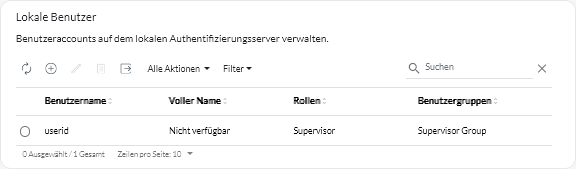Details für einen anderen Benutzer ändern
Benutzer mit Supervisor-Berechtigungen können Details ändern, darunter auch das Kennwort für einen anderen Benutzer.
Zu dieser Aufgabe
Benutzerkennwörter laufen standardmäßig nach 0 Tagen ab.
Sie können die Zeit für den Kennwortablauf und auch Komplexitätsregeln für Kennwörter konfigurieren (siehe Benutzersicherheitseinstellungen konfigurieren).
Vorgehensweise
So erstellen Sie einen lokalen Benutzer:
Feedback geben